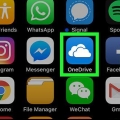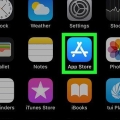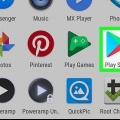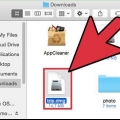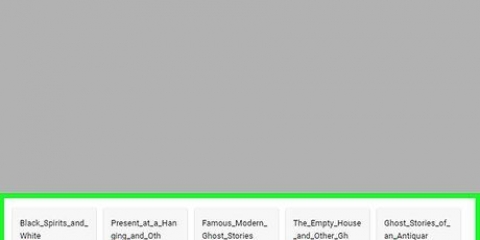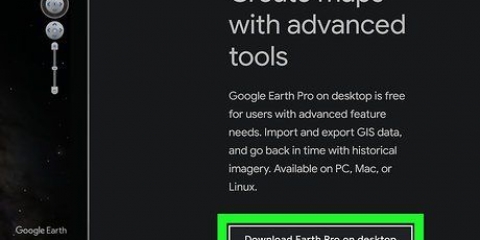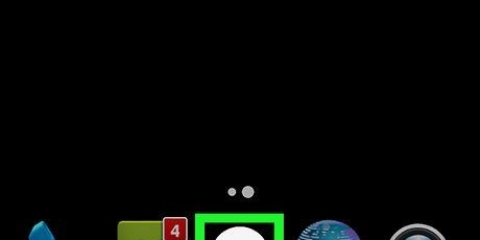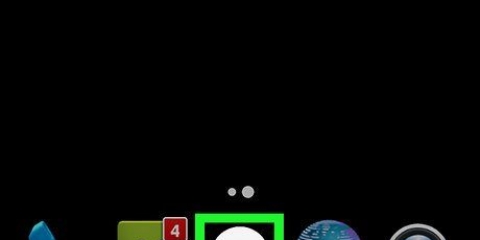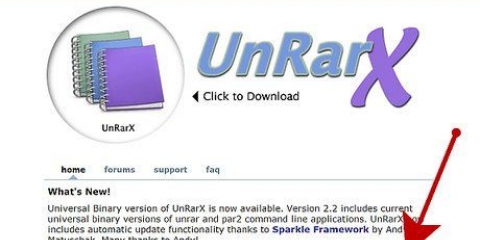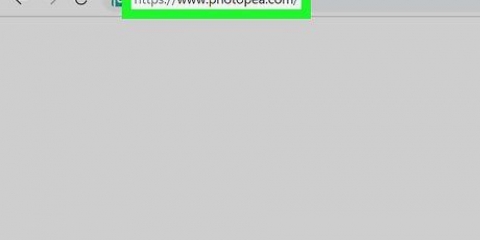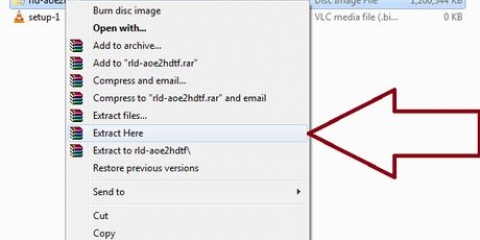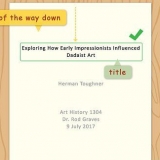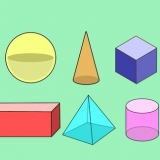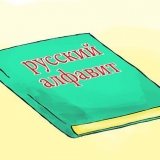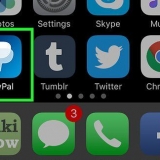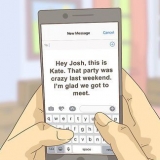Appuyez sur « Rechercher ». taper izip dans la barre de recherche. Appuyez sur `iZip - Zip Unzip Unrar Tool`. Cette icône est un dossier jaune avec une fermeture éclair. Appuyez sur « PICKUP ». Appuyez sur « Installer ». Une fois l`application installée, « GET » deviendra « OPEN ».












Ouvrir des fichiers zip sur un iphone
Cet article vous apprendra comment afficher le contenu d`un fichier zip sur un iPhone ou un iPad à l`aide de l`application Fichiers et comment extraire ce contenu à l`aide d`iZip.
Pas
Méthode1 sur 2:Afficher le contenu du zip

1. Ouvrez l`application Fichiers sur votre iPhone ou iPad. C`est l`icône d`un dossier bleu qui se trouve généralement sur votre écran d`accueil.
- Utilisez cette méthode si vous souhaitez afficher le contenu du fichier zip, mais vous n`avez pas besoin d`extraire ou de modifier les fichiers.

2. Allez dans le dossier contenant le fichier zip. Le fichier que vous recherchez doit se terminer par `*.Zip *: français.`

3. Appuyez sur le fichier zip. Cela affichera la taille de l`archive ainsi que le nombre de fichiers qu`elle contient.

4. presseAperçu du contenu bas de l`écran. Cela ouvrira un aperçu du premier fichier de l`archive.

5. Faites défiler les images d`aperçu. Ces images sont des instantanés des fichiers dans le zip.
Méthode 2 sur 2: Extraire un zip

1. Téléchargez iZip depuis l`App Store. Ceci est une application gratuite qui permet d`extraire des fichiers d`une archive zip, rendant le contenu disponible pour l`édition ou le partage. Voici ce que vous devez faire pour télécharger le programme :
. - Ouvrez le

2. Ouvrez l`application Fichiers. Cette icône est un dossier bleu et se trouve généralement sur votre écran d`accueil.

3. Allez dans le dossier contenant le fichier zip. La version gratuite d`iZip extraira uniquement les fichiers stockés sur votre iPhone ou iPad - si vous essayez d`extraire un fichier situé sur un serveur cloud tel que Dropbox, vous serez invité à passer à la version payante.

4. Appuyez et maintenez le fichier zip. Une bande de menu noire apparaîtra.

5. pressePartager. Cela ouvrira le menu Partager.

6. presseEnregistrer dans les fichiers. Plusieurs emplacements seront affichés.

sept. Appuyez sur la flèche à côté de "Sur mon iPhone".` Cela affichera le dossier iZip.
Si vous voyez déjà le dossier iZip, alors il n`est pas nécessaire d`appuyer sur la flèche.

8. Sélectionnez le dossieriZip. Cela sélectionnera le dossier.

9. presseAjouter dans le coin supérieur droit de l`écran. Maintenant, le fichier sera disponible dans iZip.

dix. Retournez à l`écran d`accueil et ouvrez iZip. Cette icône est un dossier jaune avec une fermeture éclair.

11. presseDes dossiers en haut de l`écran. Cela affichera une liste des fichiers stockés dans iZip.

12. Appuyez sur le fichier zip que vous souhaitez extraire. Un message contextuel apparaîtra.

13. pressed`accord. Les fichiers du zip sont maintenant extraits dans le dossier actuel.

14. Appuyez sur un fichier pour l`ouvrir. Il vous sera demandé ce que vous souhaitez faire, comme ouvrir avec une application spécifique ou partager avec d`autres.
Articles sur le sujet "Ouvrir des fichiers zip sur un iphone"
Оцените, пожалуйста статью
Populaire